磁盘擦除
傲梅轻松备份可以帮助您擦除磁盘,使用此工具中的磁盘擦除功能,您可以轻松擦除分区、未分配空间和磁盘上的数据并彻底清除病毒。
傲梅轻松备份中的“磁盘擦除”工具是一个帮助您擦除磁盘以擦除数据并彻底清除病毒的工具。使用此工具,您可以轻松擦除分区、未分配空间和磁盘上的数据。
1. 单击左侧选项卡中的“工具”,然后在“常用工具”下选择“磁盘擦除”工具。

2.选择磁盘擦除类型的页面。有两种类型可供选择:“擦除磁盘中的分区或未分配空间”和“擦除磁盘”。
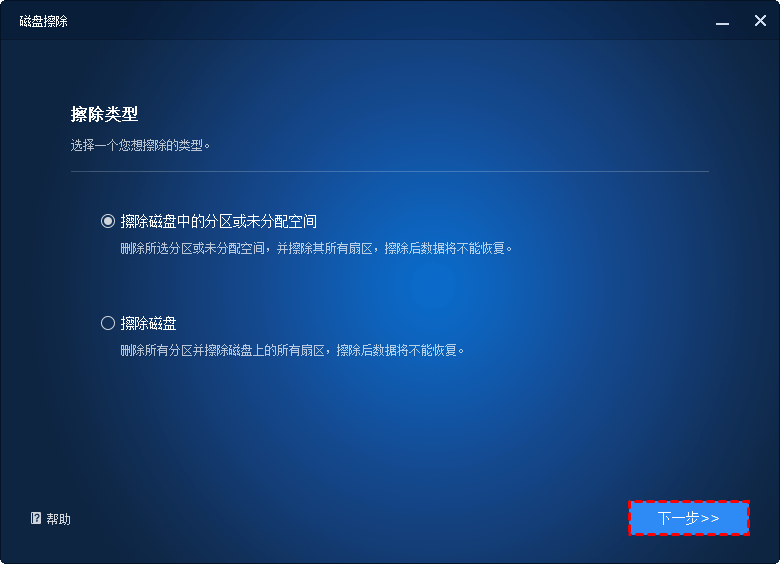
• 类型1. 擦除磁盘中的分区或未分配空间
选择此选项后,您将能删除所选分区或未分配的空间并擦除其每一个扇区。擦除后数据将不能恢复。
• 类型2. 擦除磁盘
通过选择此选项,您将能够删除磁盘上的每一个分区并擦除其扇区。擦除后数据不会恢复。
选择完成后,点击页面右下角的“下一步”,进入选择要擦除数据的页面。
3. 选择所需的擦除类型后,您将进入选择擦除数据页面。
类型1. 如果您可以选择上一页的“擦除磁盘中的分区或未分配空间”选项,则您可以在此页面上选择擦除任何分区或任何磁盘的未分配空间,并且可以同时选择多个。

提示:用鼠标单击分区,它将被选中。再次单击同一分区以取消选择该分区。
类型2. 如果可以选择上一页的“擦除磁盘”选项,则可以选择擦除该页面上的任何磁盘,并且可以同时选择多个磁盘。
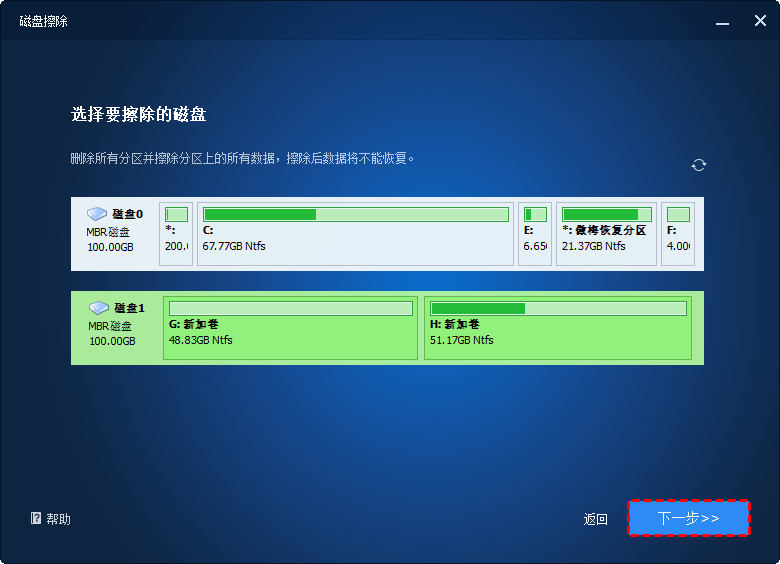
提示:用鼠标单击磁盘,它将被选中。再次单击同一个磁盘以取消选中该磁盘。
选择完成后,点击页面右下角的“下一步”,进入擦拭方式选择页面。
4. 选择擦拭方法页面。
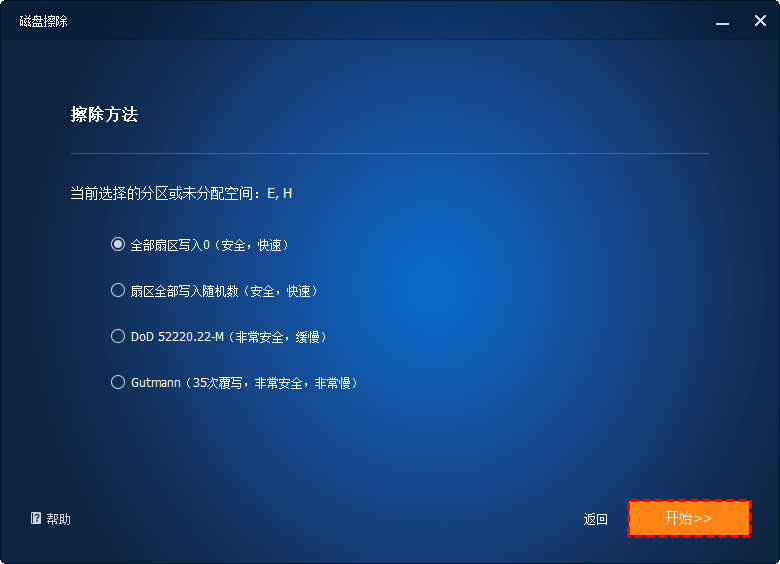
请选择您要擦除所选数据的方法。有四种方法可以代表不同程度的覆盖,的擦拭效果会有所不同。擦拭得越彻底,恢复起来就越困难,因此它更能保障数据。
• 全部扇区写入0(安全,快速)
• 扇区全部写入随机数(安全,快速)
• DoD 52220.22-M(非常安全,缓慢)
• Gutmann(35次覆写,非常安全,非常慢)
选择擦拭方式后,点击页面右下角的“开始”,进入擦拭过程页面。
5. 擦除过程开始后,您将进入擦除过程页面。此页面将显示擦拭的进度和有关擦拭过程的具体信息。

您可以单击右下角的取消来停止擦除过程。
注意:
• 已擦除的数据无法再恢复。建议提前备份重要数据。
• 该工具目前不支持擦除动态磁盘。